一、文件的传输
1.scp
scp file user@ip:/dir ##上传

scp user@ip:/file dir ##下载

scp -r ##递归复制整个目录
scp -p ##保留源文件修改时间,访问时间和访问权限
2.rsync ##远程同步,速度快,默认会忽略:文件属性,链接文件,设备文件

rsync -r ##同步目录



rsync -p ##同步权限


rsync -o ##同步文件所有人


rsync -g ##同步文件所有组


rsync -l ##同步链接


rsync -t ##同步文件时间戳

rsync -D ##同步设备文件




/dev/pts是远程登录后创建的控制台设备文件所在的目录
注意:
(1)scp命令中,目录后加不加/ 没有区别,因为是一个新建的过程
(2)rsync命令中,目录后加不加/ 有区别
/etc 传输目录(目录里的还是原来内容)
/etc/ 传输目录里的内容
二、文件的归档
tar ##归档文件 (把多个文件变成1个文件)
tar cf etc.tar /etc/ ##把etc目录里的文件归档到名为etc.tar中

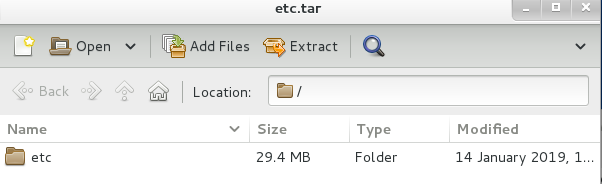
tar 参数
-c ##创建
-v ##显示过程
-f ##指定归档文件名称
-x ##解档

-t ##查看归档文件内容
-r ##添加文件到归档中

--get ##解档指定文件

--delete ##删除归档中的指定文件
-C ##指定解档目录
注意:归档不产生后缀名,所以创建的时候推荐命名加上后缀名.tar


三、文件的压缩及解压
压缩目录时,使用-r参数,如果不加-r,压缩目录不会报错,但是压缩比永远都为0%,即压缩后大小和源目录一样
du -sh ##查看文件的大小
zip
zip -r xxx.tar.zip xxx.tar
unzip xxx.tar.zip

gz
gzip xxx.tar
gunzip xxx.tar.gz

注意:只能压缩文件,不能压缩目录,不保留源文件(压缩后缀名自动添加)
bz2
bzip2 xxx.tar
bunzip2 xxx.tar.bz2

注意:只能压缩文件,不能压缩目录,不保留源文件(压缩后缀名自动添加)
-k 可以保留源文件
xz
xz xxx.tar
unxz xxx.tar.xz

注意:压缩后后缀名自动添加,不保留源文件
打包压缩同时进行
压缩
tar zcf xxx.tar.gz /xxx
tar jcf xxx.tar.bz2 /xxx
tar Jcf xxx.tar.xz /xxx
解压
tar zxf xxx.tar.gz
tar jxf xxx.tar.gz
tar Jxf xxx.tar.gz
注意: file etc.tar.gz可以查看压缩文件的类型,即使使用mv改变文件名,文件类型也并不会改变。